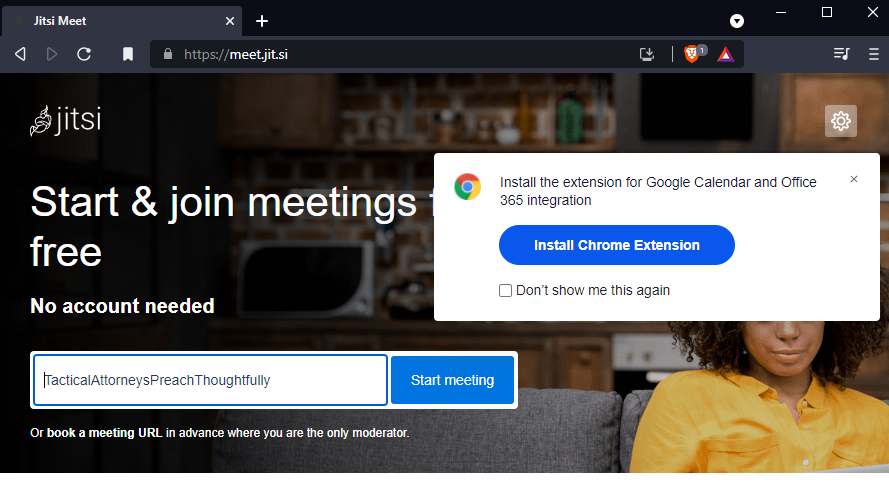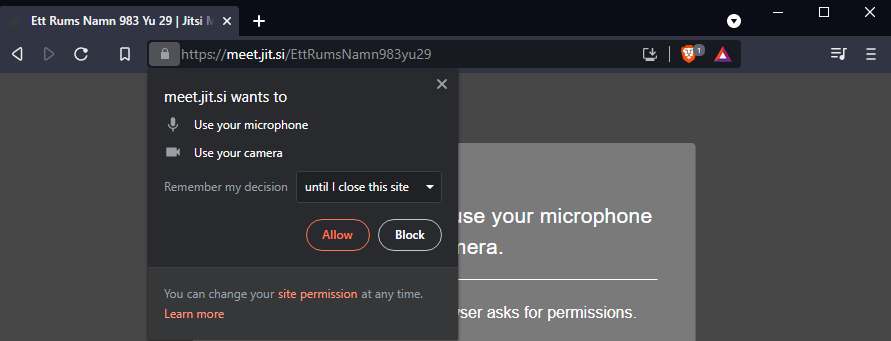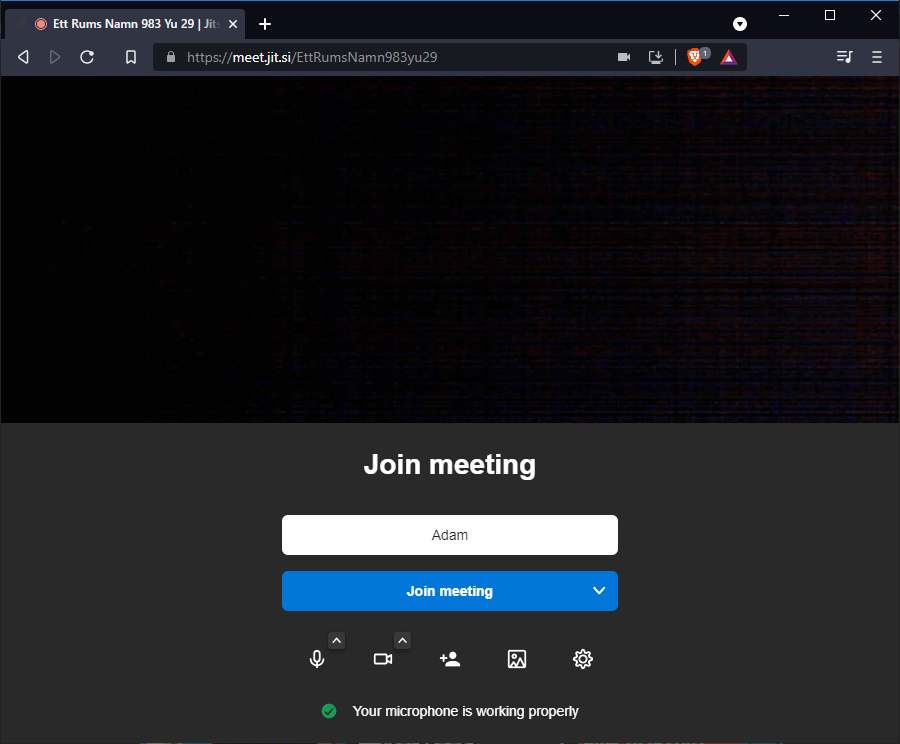Videomöten i Jitsi Meet
(Att delta på videomöten drar väldigt mycket data så du bör antingen har mycket data i ditt mobilabonnemang alternativt ansluta via WiFi eller kabel med mer eller mindre obegränsad data i ditt abonnemang.)
För att delta på våra videomöten i Jitsi Meet behöver du gå med i antingen vår grupp på Facebook eller på BAND för att där få information om när och hur du deltar. Från dator kan du bara delta via en webbläsare och det är mycket enkelt. Från mobiltelefon eller surftplatta kan du även där köra via webbläsare men det fungerar bättre om du installerar deras app för Android eller Iphone. Kanske är faktiskt guiden med text och bilder (kapitel 2) nedan ett snabbare sätt att komma igång än YouTube-videon. Detta då det är så få saker du behöver göra och känna till.
1. YouTube-video
Denna video visar hur du ansluter till ett videomöte i Jitzi Meet (oerhört enkelt), samt går även igenom de olika funktioner som finns när du är i ett möte. Du kan maximera videon genom att klicka på den lilla fyrkanten i nedre högra hörnet av videon.
2. Guide med text och bilder
Bild 1: Du går till hemsidan https://meet.jit.si som ser ut som på bilden nedan. Där skriver du in ett valfritt namn på det rum som du ska ha videokonferensen i, i fältet till vänster om knappen ”Start meeting”. Det lilla fönstret ”Install the extension for Google Calendar and Office 365 integration” kan du bara stänga med det lilla krysset uppe i högra hörnet då det inte är något vi behöver.
Bild2: För att undvika att någon annan råkar välja samma rumsnamn så bör du välja ett rumsnamn som är unikt och krångligt. Vi skriver in rumsnamnet ”EttRumsNamn983yu29”. Det går visserligen att lösenordsskydda rummet också men det behövs knappast om du väljer ett kryptiskt och svårt rumsnamn. När vi sedan går in till detta rum kommer vi till webbadressen: https://meet.jit.si/EttRumsNamn983yu29. Dvs med rumsnamnet i slutet. Vi kan ge den länken direkt till andra så kommer de direkt till det gemensamma rummet bara genom att klicka på länken. Observera dock att detta inte är länken till något ÅSS-möte utan bara ett exempel. Det går dock att klicka på länken och logga in till det rummet. Rummet skapas när den första personen loggar in och stängs när den sista loggar ut.
Bild 3: Sedan kommer vi till denna sida där det kommer upp en liten dialog där webbläsaren frågar om du tillåter Jitsi Meet att använda din mikrofon och webbkamera, vilket du klickar ”Allow” på för annars kan du inte prata eller synas.
Bild 4: Därefter visas följande sida där du bör se dig själv i din egen webbkamera (om du inte har något skydd framför kameran som på bilden nedan). Du fyller i det namn du vill använda i videomötet i fältet med texten ”Enter your name here” och klickar sedan på knappen ”Join meeting”.
Bild 5: Vi väljer här namnet ”Adam” och klickar på ”Join meeting”.
Bild 6: Nu är vi den första personen som loggat in i detta videokonferensrum och vi ser vår egen videobild uppe i högra hörnet (där det står ”Adam” mitt i den svarta bilden). När det sedan loggar in fler personer kan du även välja en ”galleri-vy” där man ser samtliga i rummet samtidigt genom att klicka på knappen under siffran 7 på bilden. Förklaring till de olika knapparna under siffrorna hittar du under bilden.
Förklaring till de olika knapparna under siffrorna:
- Byt mikrofon eller muta/tysta din mikrofon om något väsnas i bakgrunden till exempel.
- Byt webbkamera eller stäng av att visa din bild.
- Dela ett fönster eller hela datorskärmen på din dator. Du får först upp en dialog där du får lite olika alternativ över vad du vill dela med de andra. Det finns också en kryssruta för ifall du även vill dela ljudet från din dator.
- Klickar du här öppnas en chattdialog på ena sidan. Grundinställningen är att det du skriver där ser alla i videomötet, men du kan även välja att skicka ett meddelande bara till en enda person.
- Om det är svårt att få sin röst hörd kan du klicka på denna hand för att visa att du vill säga något. Alternativt på en föreläsning där man inte avbryter hur som helst.
- Klickar du här så får du upp en lista på de som är inloggade på videomötet. Jag har för mig att du här även kan välja att skicka ett meddelande till någon specifik, samt även några andra alternativ finns.
- Växla mellan ”galleri-vy” där du ser allas videor samtidigt och mellan att du ser en stor bild av den som talar just nu och små miniatyrer av övriga deltagare.
- Här finns ytterligare lite olika funktioner. Här kan du till exempel dela en YouTube-video som strömmas direkt till varje deltagare från YouTube fast i videomötets fönster. På så sätt blir det lika bra bildkvalité som om var och en själv hade gått in på YouTube och tittat. Alla kan då se samma video samtidigt och man kan även prata samtidigt.
Den röda ”Lägg på-luren” till höger om siffran 8 loggar du ur videomötet med. Det är dock lätt att logga in igen genom att klicka på länken till rummet igen.